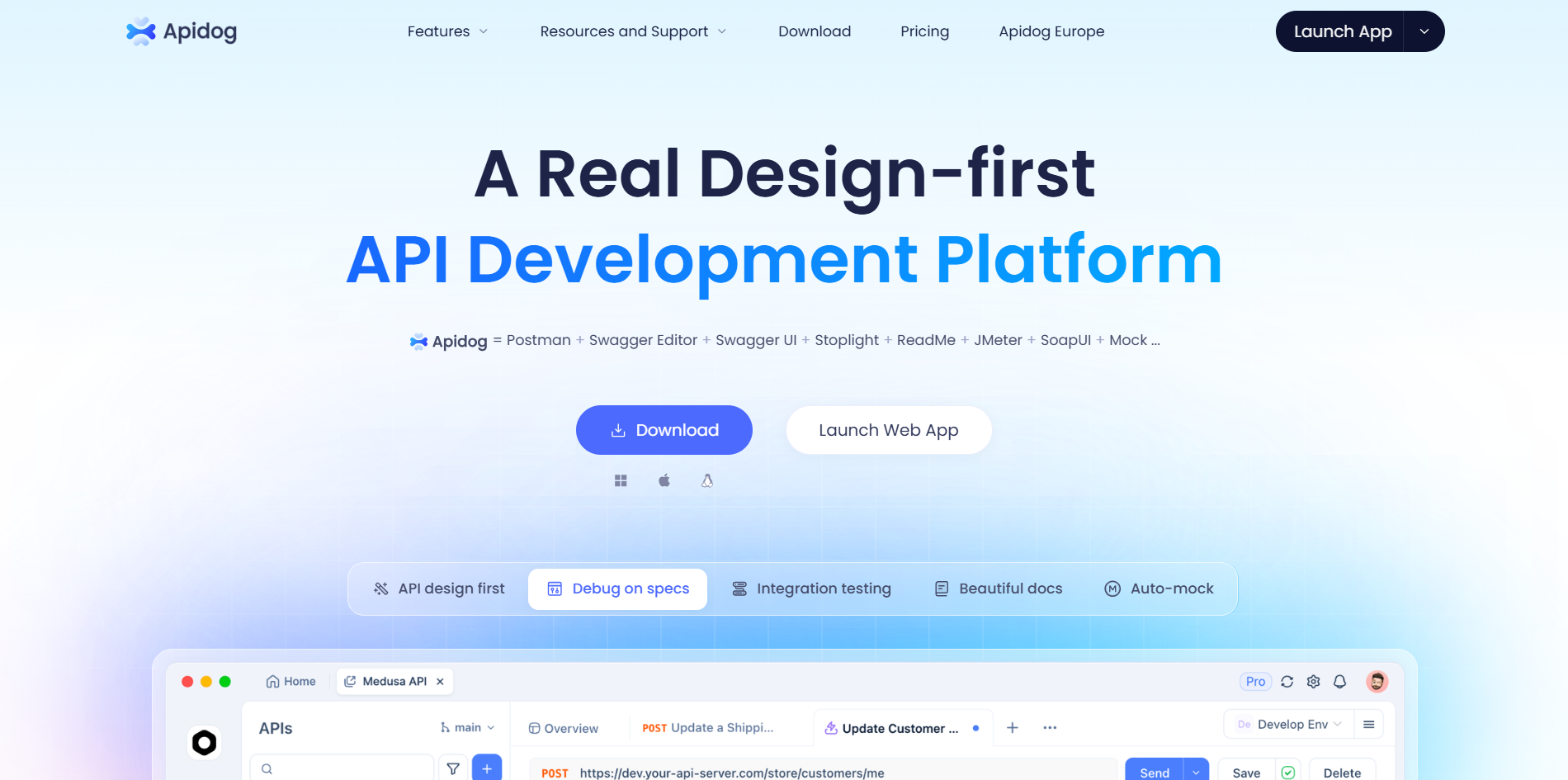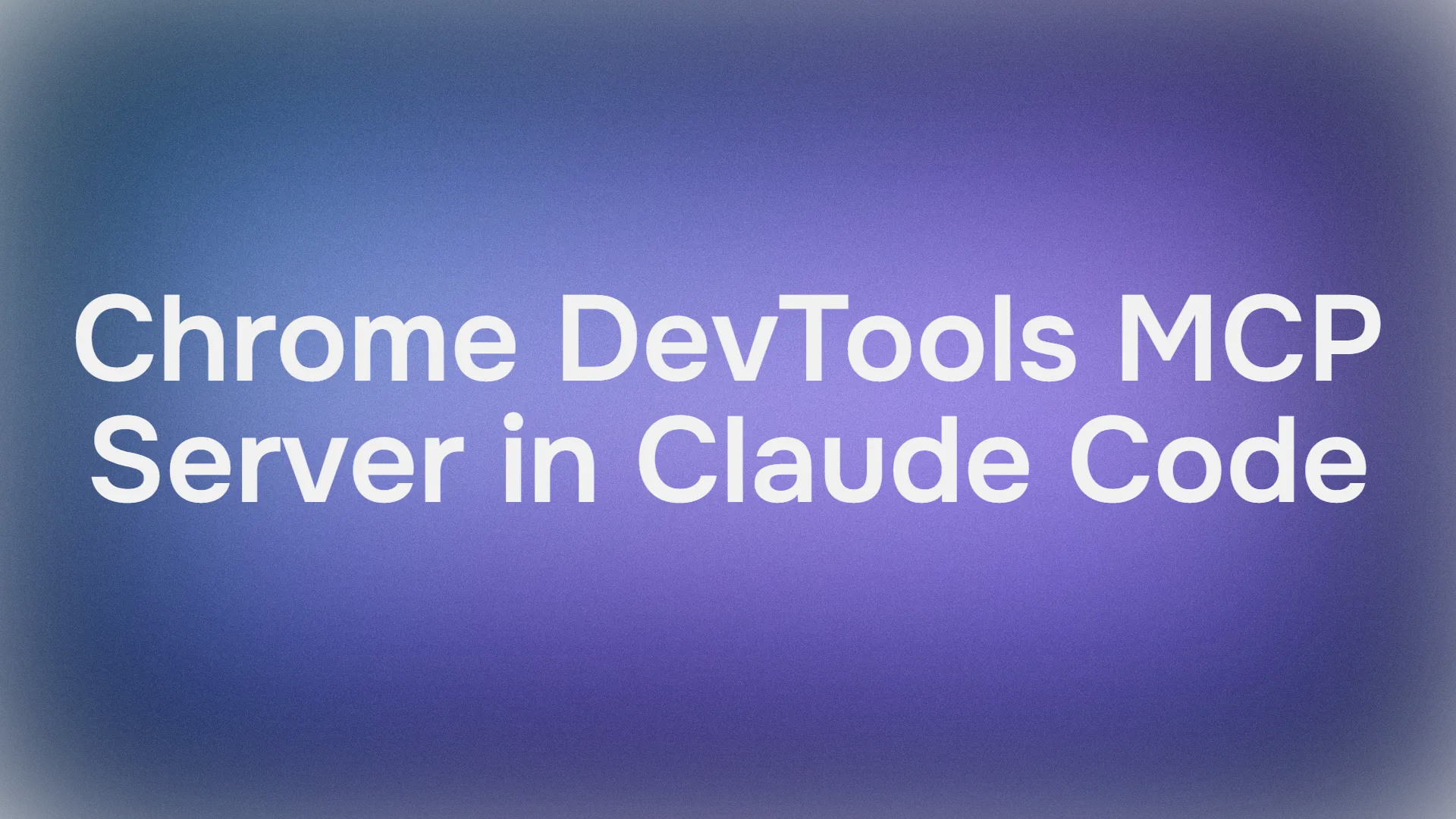Im Bereich der modernen Webentwicklung fühlt sich das Debugging oft an wie die Navigation durch ein Labyrinth – das Jagen schwer fassbarer Fehler über Konsolen, Netzwerk-Tabs und Leistungsmetriken hinweg. Was wäre, wenn Sie einen KI-Assistenten für die schwere Arbeit einsetzen könnten? Hier kommt der Chrome DevTools MCP Server ins Spiel, eine leistungsstarke Brücke, die Tools wie Claude Code befähigt, direkt mit den internen Abläufen Ihres Browsers zu interagieren. Durch die Verbindung von Claude Code mit dem Chrome DevTools MCP Server erhalten Entwickler die Möglichkeit, Inspektionen zu automatisieren, Probleme zu verfolgen und Websites durch natürliche Sprachbefehle zu optimieren, wodurch die reaktive Fehlerbehebung in proaktive Effizienz verwandelt wird. Diese Integration, die in den jüngsten Updates 2025 von Anthropic und Googles Chrome-Team hervorgehoben wird, verbessert Ihren Workflow, insbesondere für diejenigen, die mehrere Projekte gleichzeitig jonglieren. In diesem Leitfaden werden wir Schritt für Schritt untersuchen, wie Sie ihn einrichten, die Funktionalität überprüfen und sein Potenzial für überlegenes Debugging erschließen können. Egal, ob Sie eine React-App verfeinern oder eine ältere Website prüfen, die Beherrschung des Chrome DevTools MCP Servers mit Claude Code wird Ihren Vorsprung schärfen.
Sie möchten eine integrierte All-in-One-Plattform, damit Ihr Entwicklerteam mit maximaler Produktivität zusammenarbeiten kann?
Apidog erfüllt all Ihre Anforderungen und ersetzt Postman zu einem viel günstigeren Preis!
Den Chrome DevTools MCP Server verstehen
Im Kern ist der Chrome DevTools MCP Server eine Open-Source-Erweiterung des bekannten Chrome DevTools-Protokolls, angepasst für das Model Context Protocol (MCP) – einen Standard, der es KI-Agenten ermöglicht, nahtlos mit externen Tools zu interagieren. Am 23. September 2025 in der öffentlichen Vorschau gestartet, ermöglicht er die programmatische Steuerung von Browserinstanzen, vom Abfragen von DOM-Elementen bis zum Erfassen von Netzwerk-Traces und dem Ausführen von Leistungsprüfungen. Wie im Chrome-Entwicklerblog detailliert beschrieben, schließt dieser Server eine wichtige Lücke: KI-Codierungsassistenten wie Claude Code fehlte zuvor der „Blick“ in das Laufzeitverhalten, was zu blinden Flecken im generierten Code führte.
Für Entwickler bedeutet der Chrome DevTools MCP Server Echtzeitzugriff auf Funktionen wie Konsolenprotokollierung, JavaScript-Evaluierung und Barrierefreiheitsprüfungen – alles über API-Aufrufe aufrufbar. Er ist besonders wertvoll in den hybriden Umgebungen von 2025, wo Remote-Debugging über Geräte hinweg Standard ist. In Verbindung mit Claude Code, Anthropic's agentischem Terminal-Tool, entsteht ein symbiotisches Setup: Claudes Denkvermögen leitet den Server an, Probleme kontextuell zu diagnostizieren, wie zum Beispiel: „Warum schlägt diese Formularübermittlung fehl?“ Das Ergebnis? Schnellere Lösungen und weniger Kontextwechsel, was den Chrome DevTools MCP Server zu einem unverzichtbaren Verbündeten für Webteams macht.
Warum Claude Code mit dem Chrome DevTools MCP Server verbinden?
Die Synergie zwischen Claude Code und dem Chrome DevTools MCP Server liegt in der Erweiterung: Claude ist hervorragend in der Codegenerierung und -begründung, aber ohne Browser-Sichtbarkeit können seine Vorschläge Laufzeitnuancen übersehen. Diese Verbindung stattet Claude mit „Superkräften“ aus, wie in Community-Foren und Anthropic-Updates vermerkt, und ermöglicht es ihm, Chrome-Instanzen zu starten, Benutzerinteraktionen zu simulieren und detaillierte Berichte zu liefern – alles von Ihrem Terminal aus.
Für Einzelentwickler oder kleine Teams sind die Vorteile immens. Es beschleunigt Debugging-Zyklen – Claude kann die Largest Contentful Paint (LCP) einer Website überprüfen oder CORS-Fehler in Sekundenschnelle markieren – und fördert das Lernen durch erklärende Ausgaben. Die Integration ist leichtgewichtig, erfordert keine schweren IDE-Plugins und unterstützt verschiedene Stacks von Vanilla JS bis hin zu Frameworks wie Vue oder Svelte. In auf GitHub geteilten Benchmarks reduzierten Setups, die den Chrome DevTools MCP Server verwendeten, die Debugging-Zeit um bis zu 40 %, was seinen Wert in zeitkritischen Workflows beweist. Letztendlich verwandelt diese Paarung Claude Code in einen umfassenden Debugging-Begleiter, der sicherstellt, dass Ihr Code nicht nur kompiliert, sondern auch fehlerfrei in der Praxis funktioniert.
Schritt-für-Schritt-Anleitung: Claude Code mit dem Chrome DevTools MCP Server verbinden
Die Einrichtung dieser Integration ist unkompliziert und nutzt die CLI von Claude Code für einen terminalzentrierten Ansatz. Wir gehen davon aus, dass Sie Claude Code (über npm) installiert und Node.js bereit haben. Befolgen Sie diese Schritte in Ihrem Projektordner, um den Chrome DevTools MCP Server effektiv zu nutzen.
Schritt 1: Navigieren Sie zu Ihrem Projektordner und starten Sie Claude Code
Beginnen Sie, indem Sie ein neues Terminal in dem Ordner öffnen, in dem Sie arbeiten oder debuggen – vielleicht eine lokale Web-App auf localhost:3000. Dies stellt sicher, dass Claude Code den notwendigen Kontext aus Ihrer Codebasis hat. Sobald Sie positioniert sind, führen Sie den Befehl claude aus, um eine Sitzung zu starten. Claude Code wird initialisiert, scannt Ihr Verzeichnis nach Dateien und bereitet seine agentische Umgebung vor. Dieser grundlegende Schritt richtet die KI auf Ihr Projekt aus und bereitet die Bühne für MCP-Erweiterungen wie den Chrome DevTools MCP Server.
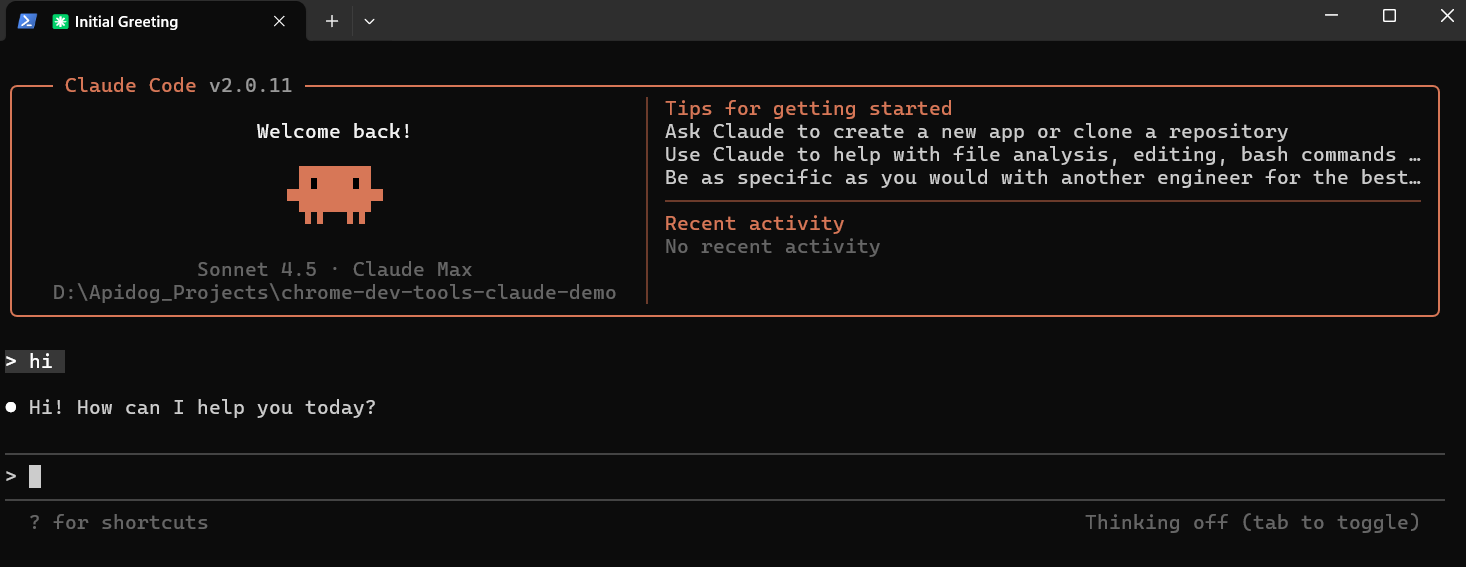
Schritt 2: Installieren Sie den Chrome DevTools MCP Server
Wenn Claude Code aktiv ist, fügen Sie den Server über dessen integrierte MCP-Verwaltung hinzu. Geben Sie den Befehl ein: claude mcp add chrome-devtools npx chrome-devtools-mcp@latest. Dies lädt die neueste Version über npx herunter und installiert Abhängigkeiten im laufenden Betrieb, ohne Ihr globales npm zu überladen. Der Vorgang, der etwa 30-60 Sekunden dauert, registriert den Chrome DevTools MCP Server in Claudes Konfiguration und ermöglicht Browser-Automatisierungsbefehle. Sie sehen eine Bestätigung im Terminal, z. B. „MCP Server 'chrome-devtools' erfolgreich hinzugefügt.“ Dieser Schritt ist nicht störend und ermöglicht es Ihnen, später bei Bedarf weitere MCPs hinzuzufügen.
Schritt 3: Claude Code starten und die Chrome DevTools Installation überprüfen
Starten Sie Claude neu oder stellen Sie sicher, dass es mit claude im selben Terminal läuft. Um zu bestätigen, dass der Chrome DevTools MCP Server betriebsbereit ist, geben Sie /mcp innerhalb der Sitzung ein. Dies listet die verfügbaren Server auf, wobei Sie "chrome-devtools" mit seinem Status (z. B. "Verbunden") sehen sollten.
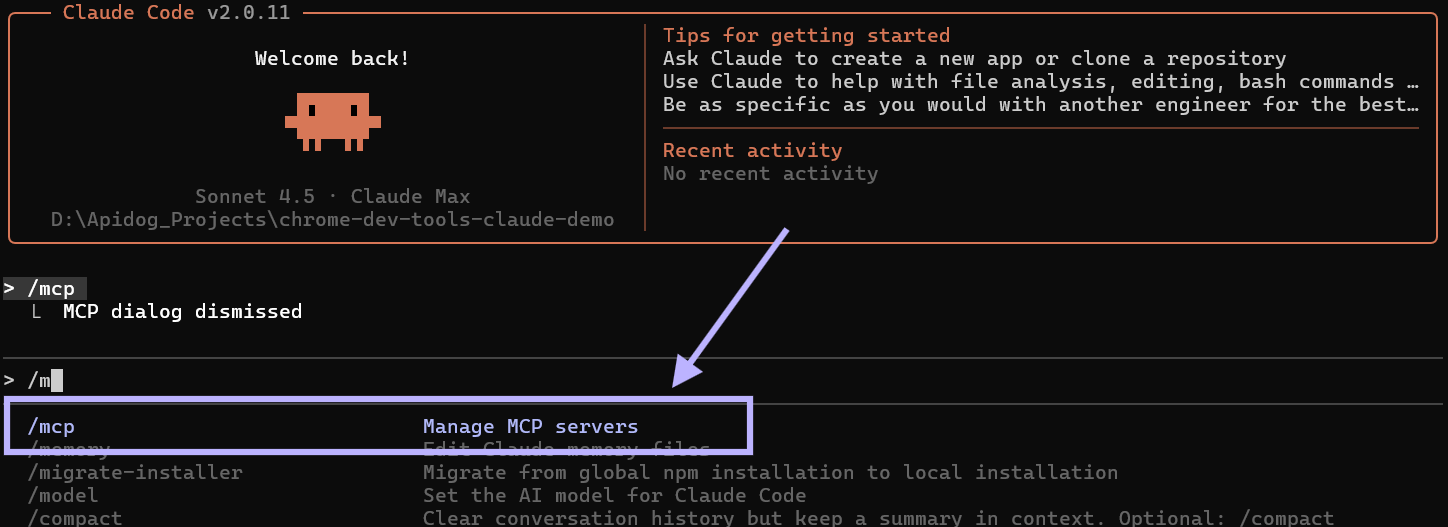
Wenn er offline ist, drücken Sie einfach „Enter“ bei der MCP-Eingabeaufforderung und wählen Sie „Neu verbinden“ – Claude übernimmt den Handshake automatisch und löst oft Portkonflikte oder Neustarts. Diese Überprüfungsschleife gewährleistet einen reibungslosen Betrieb, bevor Sie mit dem Debuggen beginnen.
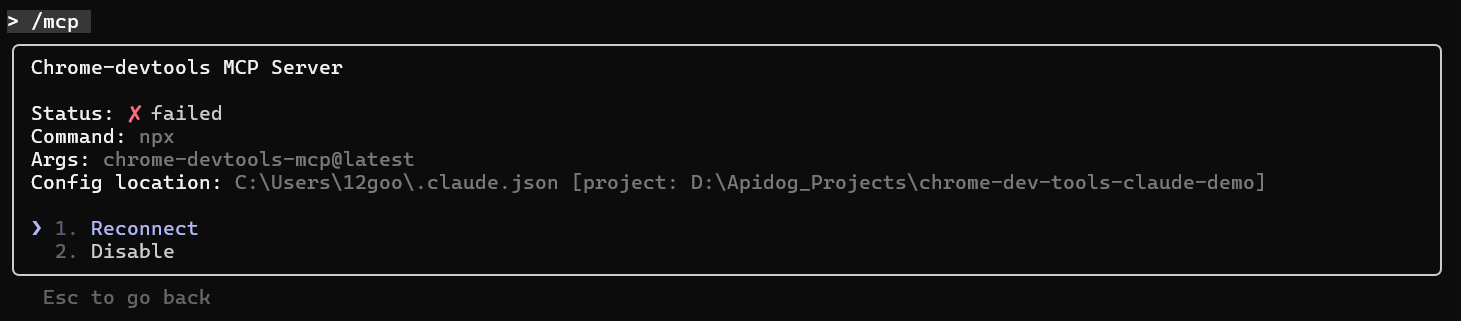
Schritt 4: Testen Sie die Claude Code-Chrome DevTools Integration mit einer Beispielaufforderung
Lassen Sie nun den Chrome DevTools MCP Server seine Arbeit tun. Geben Sie in Claude Code eine Aufforderung ein wie: „Überprüfen Sie die Leistung von https://developers.chrome.com mit dem Chrome DevTools MCP Server.“ Claude wird dies interpretieren und den Server aufrufen, um eine neue Chrome-Instanz im Remote-Debugging-Modus (standardmäßig Port 9222) zu starten. Es navigiert zur Website, initiiert eine Leistungsverfolgung und analysiert Metriken wie Ladezeiten, CPU-Auslastung und Ressourcen-Wasserfälle.
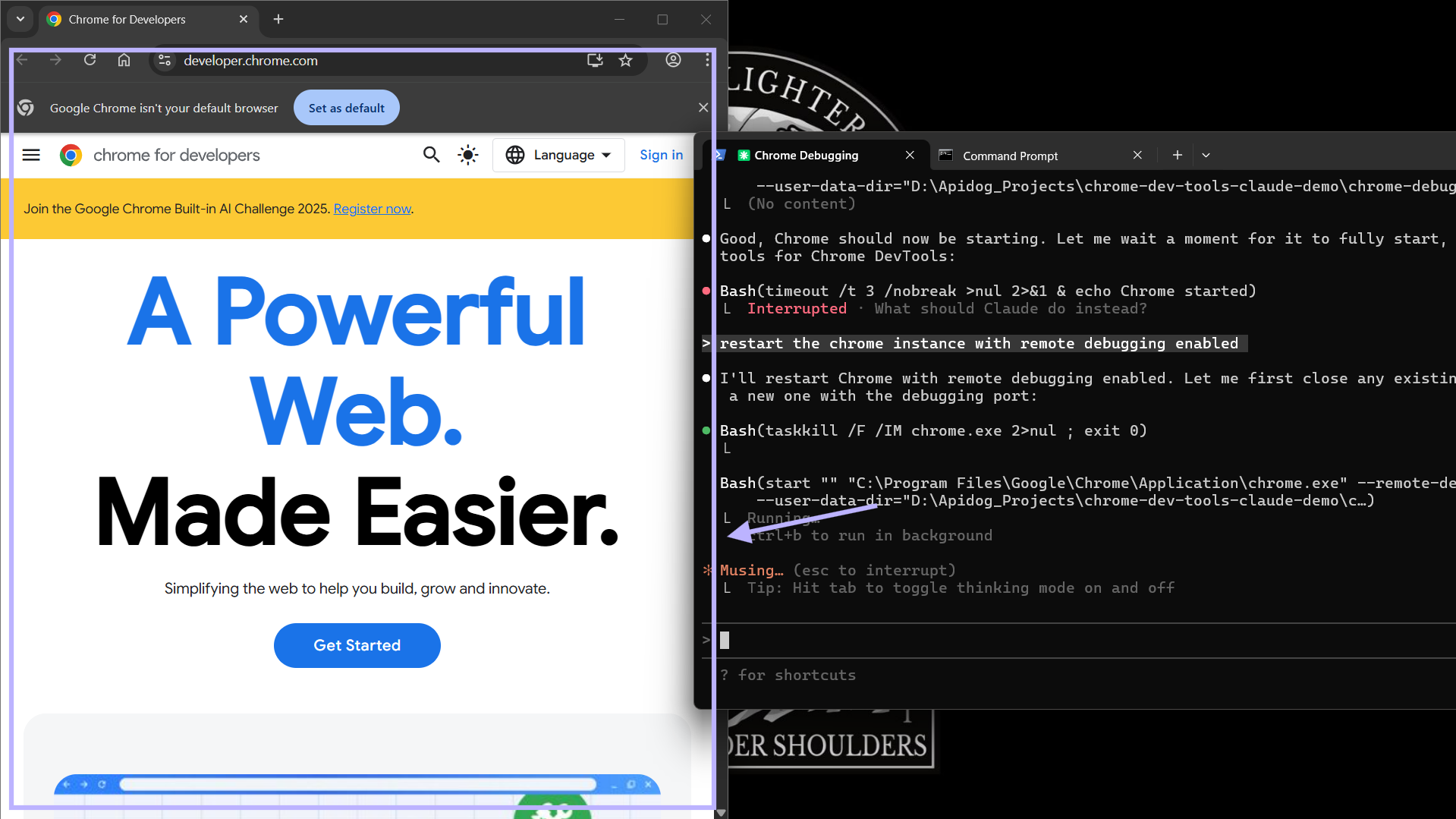
Nach Abschluss – typischerweise 10-20 Sekunden – liefert Claude einen umfassenden Bericht: Aufschlüsselungen der First Contentful Paint (FCP), potenzielle Engpässe wie unoptimierte Bilder und umsetzbare Vorschläge, wie „Nicht-kritische JS verzögern, um LCP um 20 % zu verbessern.“ Dieser automatisierte Prozess demonstriert die Leistungsfähigkeit des Chrome DevTools MCP Servers, der KI-Einblicke mit der Präzision der DevTools verbindet.

Fehlerbehebung bei häufigen Problemen
Auch bei einer reibungslosen Einrichtung können Probleme auftreten. Wenn Claude Schwierigkeiten hat, Chrome im Remote-Debugging-Modus zu starten, greifen Sie manuell ein. Unter Windows PowerShell verwenden Sie: & "C:\Program Files\Google\Chrome\Application\chrome.exe" --remote-debugging-port=9222 --user-data-dir="C:\some\folder". Für CMD: start chrome --remote-debugging-port=9222 --user-data-dir="C:\some\folder". Ersetzen Sie den user-data-dir-Pfad durch einen temporären Ordner, um Profilkonflikte zu vermeiden.
Konfigurationsfehler? Claudes Code-Selbstheilung glänzt hier – die KI erkennt Diskrepanzen (z. B. veraltete npx-Versionen) und schlägt Korrekturen vor, wie das Neuerzeugen von Schlüsseln oder das Neustarten des Servers. Bei anhaltenden Verbindungsproblemen überprüfen Sie die Firewall-Einstellungen für Port 9222 oder aktualisieren Sie Chrome auf die neueste stabile Version. Community-Ressourcen, wie das GitHub-Repo für chrome-devtools-mcp, bieten zusätzliche Diagnosen. Mit diesen Schutzmaßnahmen bleibt die Ausfallzeit minimal, und Ihre Debugging-Dynamik bleibt erhalten.
Erweiterte Anwendungen: Ihr Debugging-Spiel verbessern
Die Fähigkeiten des Chrome DevTools MCP Servers gehen weit über grundlegende Leistungsprüfungen hinaus und bieten ein Toolkit für anspruchsvolle Workflows. Fordern Sie Claude auf: „Konsolenfehler in meiner localhost:3000-App überprüfen und Korrekturen vorschlagen“, und es evaluiert JavaScript, protokolliert Stack-Traces und schlägt Patches vor – bei entsprechender Autorisierung sogar direkte Bearbeitung von Dateien. Netzwerk-Debugging ist eine weitere Stärke: „API-Aufrufe an https://api.example.com verfolgen und langsame Endpunkte identifizieren“, was Wasserfälle mit Latenzaufschlüsselungen liefert.
Für Barrierefreiheitsprüfungen versuchen Sie: „Führen Sie einen a11y-Scan auf dieser E-Commerce-Seite durch“, um Berichte über Kontrastverhältnisse oder ARIA-Konformität zu erstellen. In CI/CD-Pipelines können Sie Claude skripten, um Pre-Merge-Reviews zu automatisieren, indem Sie den Server für Regressionstests aufrufen. Da die Updates von 2025 Multi-Tab-Unterstützung einführen, erwarten Sie noch reichhaltigere Interaktionen, wie z. B. Cross-Origin-Debugging. Diese erweiterten Anwendungen positionieren den Chrome DevTools MCP Server als Multiplikator, der Entwicklern hilft, schneller zu iterieren und ausgefeilte Erlebnisse zu liefern.
Fazit: Intelligenter debuggen mit Claude Code und dem Chrome DevTools MCP Server
Die Verbindung von Claude Code mit dem Chrome DevTools MCP Server stellt ein entscheidendes Upgrade für das Web-Debugging dar, das die Intuition der KI mit nativen Browser-Tools für unvergleichliche Einblicke verbindet. Von der Installation bis zu erweiterten Audits ermöglicht Ihnen dieses Setup, Probleme schnell zu lösen und Optimierungen mühelos aufzudecken. Da die Anforderungen an die Entwicklung immer komplexer werden, stellen solche Integrationen sicher, dass Sie die Nase vorn haben. Experimentieren Sie mit Ihren eigenen Prompts und beobachten Sie, wie Ihre Produktivität steigt – denn beim Programmieren ist Sehen Glauben.